說到條件式判斷,大多數人第一想到的就是「IF」這個字,只要函數有 IF 這二個字在裡面基本上就是用來做條件式判斷顯示結果使用,不過大家可能沒注意過,平常使用在處理文字的「TEXT」函數,其實也可以用來做判斷式使用,而且相當方便,特別是當條件特別多的時候,更是相當實用,往下就來教大家怎麼做為判斷條件顯示結果使用。
Excel 教學 - 萬用的 TEXT 函數,判斷式運用
阿湯先以這個簡單的例子來說明,往下來看。
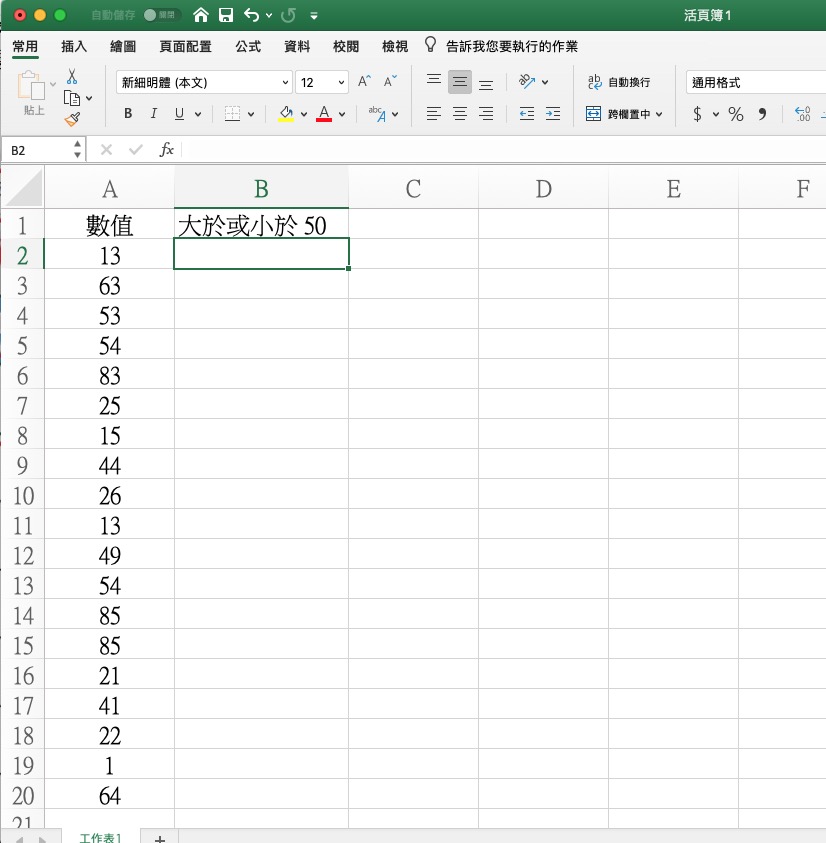
一般來說,我們可以用 IF 來做,公式也相當簡單,但只能判斷一個,比如大於 50 就是用第一個內容,剩下的就是第二個內容,但如果我們是要大於 50 顯示 A,小於 50 顯示 B,等於 50 再顯示另一個呢?如果用 IF 做就要弄成巢狀,如果條件更多的話,那麼就會讓公式相當冗長,往下來看。
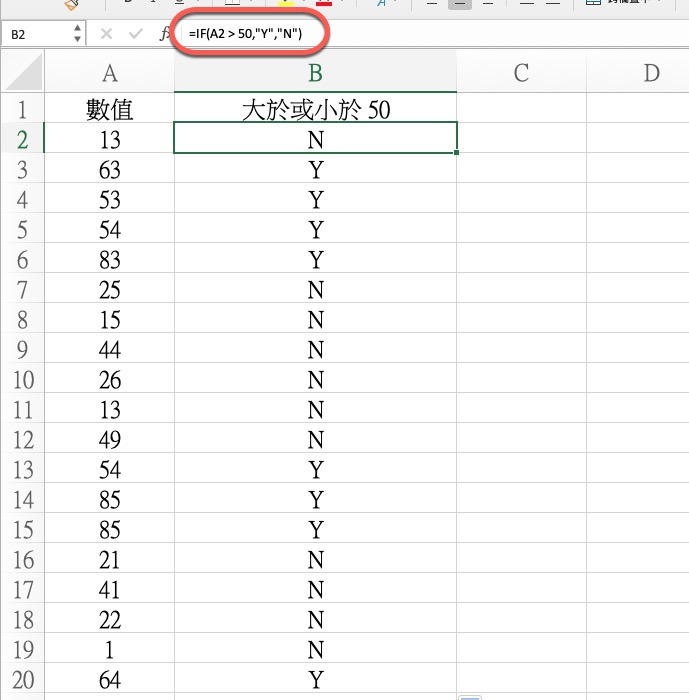
今天教大家的是用 TEXT 來做,先提供公式給大家:
=TEXT(A2,"[>50]是;[<50]不是;")
這我想應該不太需要我解說,我先做二個判斷給大家,分別是大於 50 跟小於 50,其中的 [] 裡面就是放條件,每個條件用分號 ; 來隔開,可以一直往後加條件進去。
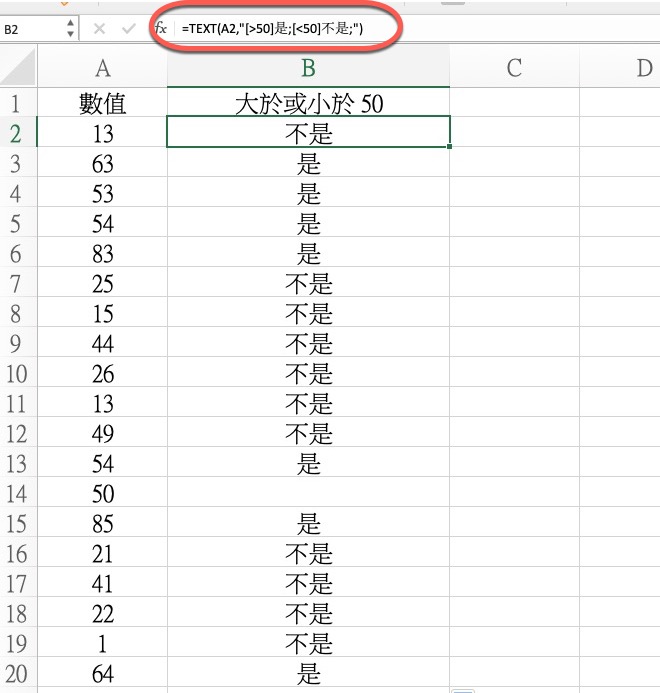
所以當多條件時大家已經知道怎麼做,就是無限的加分號,但如果像是剛剛的範例,只要大於 50、小於 50,剩下的再顯示一個的話,公式可以像這樣:
=TEXT(A2,"[>50]A+;[<50]A-;A")
最後一個內容不需要再放 [] 來加入條件,只要不符合前二個條件,剩下就會顯示最後一個你設定的內容,即便是你設定了 10 個條件也一樣,只要全部都不符合,就會以最後一個設定的來顯示,是不是覺得比 IF 實用很多。
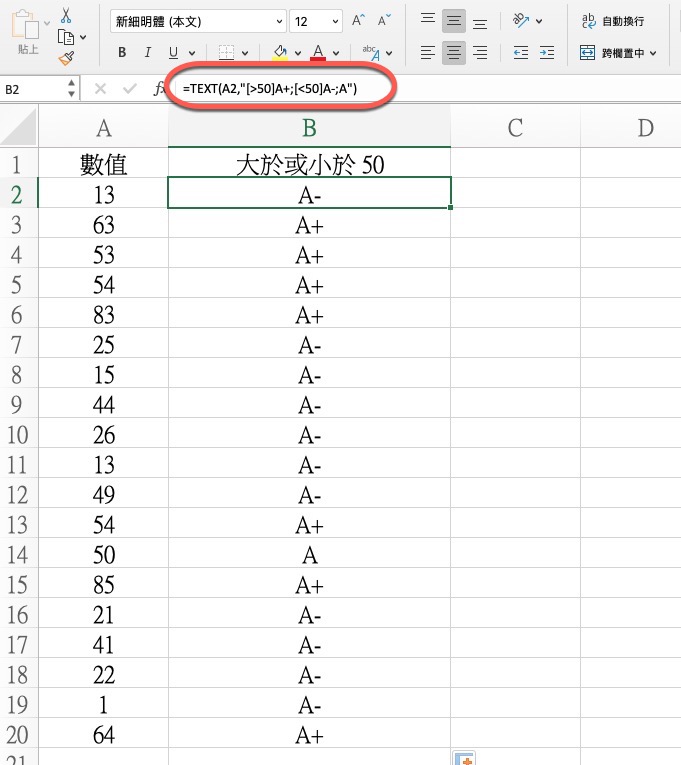
這篇文章 Excel 小教室 – 萬用的 TEXT 函數,還能用來做「條件式判斷」 最早出現於 就是教不落 - 給你最豐富的 3C 資訊、教學網站。